Windows 11有许多不同的特性与功能和安全。它有几个就地和预装政策和工具,可以用来使它安全,通过互联网以及未经授权的物理访问。然而,简单地安装Windows 11不会实施必要的安全策略,确保您的计算机和数据是安全的。
即使你的电脑是放置在一个安全的环境中,比如在一个组织域,你仍然倾向于攻击,特别是内幕攻击。内幕攻击是难以确定时,它可能是太迟了。
因此,您需要“硬”你的Windows电脑。硬化是指配置到位,让它更安全通过减少攻击表面,使其越来越少任何黑客或攻击者可以穿透它。
如果你有一个个人电脑或在一个组织内部,可以强化你的Windows 11计算机使用下面的详细指南。这里,我们建议最好的技巧和技术,这将使你的电脑。
表的内容
如何提高Windows 11安全
有许多事情你可以做,以确保您的系统安全。这包括一些实践将减少对人身体的机会访问你的电脑,以及任何在互联网上黑客攻击。
安装Windows 11安全基线
一套安全基线是一个额外的安全增强功能,可以添加到原来的安全协议已经在Windows。这是特别有用的公司和组织倾向于采取更多的控制他们的虚拟安全,但个人也可以安装在他们的家用电脑。
Windows 11安全基线发布的一个组成部分微软安全合规工具箱1.0。这里是如何下载并安装Windows安全基线:11
打开微软安全合规工具包页面,点击下载。
复选框旁边的“Windows 11安全基线。zip”并点击下一个。
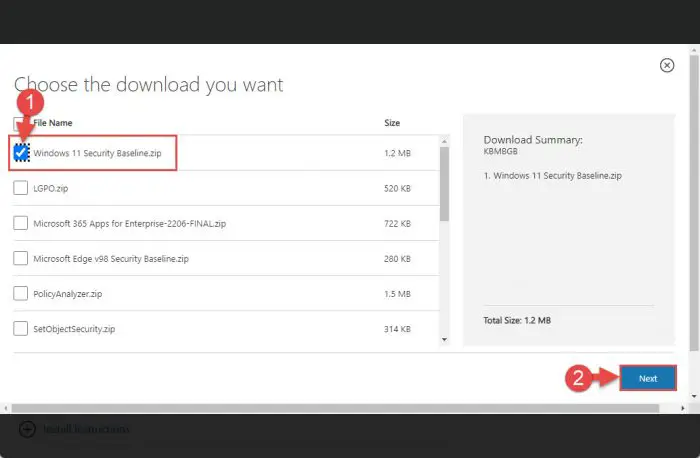
选择安全基线 11现在安全基线将下载Windows。因为只有1.2 MB,应该立即下载。将zip文件的内容解压缩到一个文件夹。
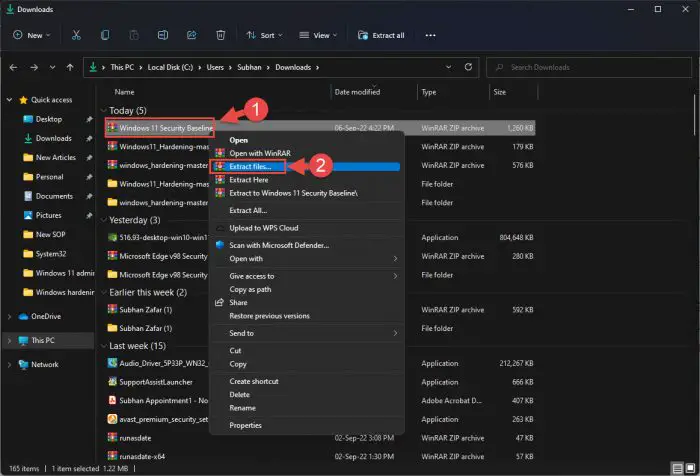
提取文件 现在导航到文件夹中提取使用文件资源管理器并打开脚本子文件夹。在这里你会发现3 PowerShell伊势文件。右键单击“Baseline-LocalInstall”然后点击运行PowerShell从上下文菜单中。
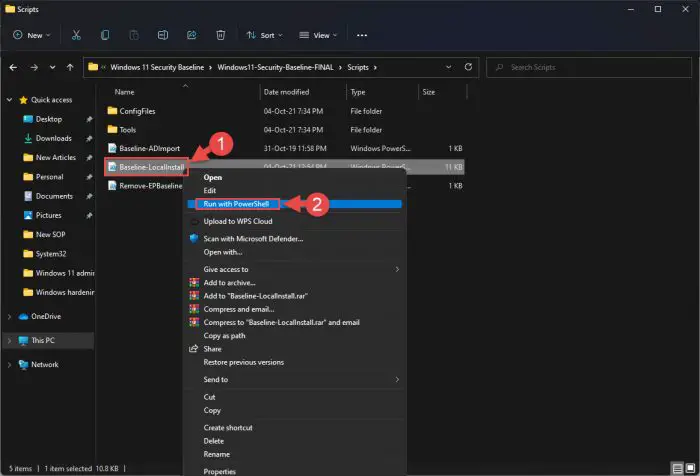
运行PowerShell 脚本将自动运行。等待PowerShell窗口关闭。
推荐的安全设置从微软已经实现的安全基线将被安装。
锁定帐户使用复杂的密码
先做重要的事;你必须把锁在你的Windows用户帐户,这样没有人可以使用它在你的缺席。人们往往倾向于使用Windows你好特性和使用一个小销锁定他们的账户,但是更少的角色意味着更少的安全为您的帐户。
因此,我们建议您执行一个复杂的密码,包括特殊字符、数字和小写和大写字母的组合。
以下的步骤来配置你的密码在Windows PC: 11
导航到以下几点:
设置应用程序> > > >账户登录选项
点击密码扩大它,然后单击添加。
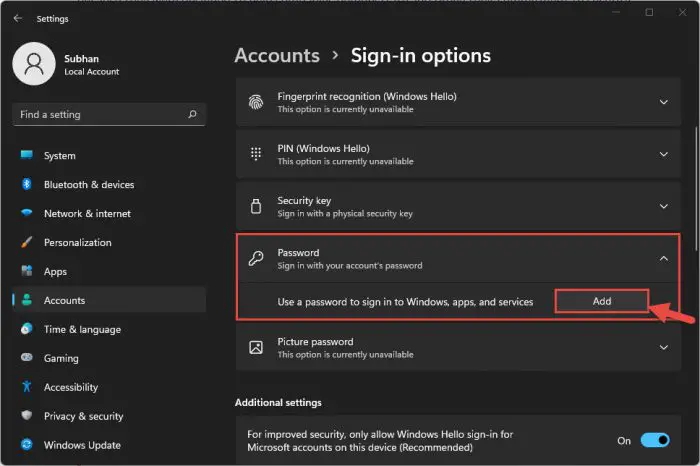
添加密码 现在进入一个新的、复杂的密码,确认它,输入一个提示,以防你忘记你的密码,然后点击下一个。
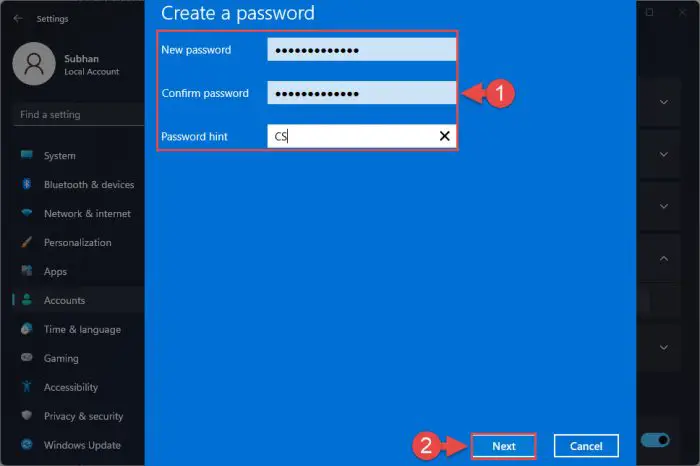
设置新密码 在下一个窗口中,单击完成。
你将被要求使用这个密码登录到您的帐户。
你可以继续设置其他复杂的登录选项,如安全密钥,指纹、面部识别,因此只有您可以登录到您的帐户。
使用密码管理器
如果你使用不同的密码和凭证为不同的帐户和网站,那么我们建议你使用密码管理器。密码管理器软件,存储你的证书,你可以访问,以防你忘记什么。当然,这些经理还需要密码登录。
说,我们建议您使用脱机密码管理器不使用互联网连接,确保没有任何数据将在互联网上共享。
当然,你将需要安全的密码管理器与你的生活因为它将包含所有您的凭据。然而,这种方式,你只需要记住一个密码;将密码管理器。
我们的首选密码经理窗口如下:
禁用自动登录
当你第一次安装Windows,主账户创建设置为自动登录。这可能是危险的人使用你的电脑会自动登录到您的帐户。
幸运的是,可以禁用这个特性。然而,在Windows 11中,默认情况下这个选项丢失。它可以通过手动启用Windows注册表编辑。这里是:
注意:错误配置的关键值系统适用于您的操作系统的注册表可能是致命的。因此,我们坚持要求您创建一个系统恢复点在继续之前的过程。
打开注册表编辑器的输入注册表编辑器在运行命令框中。

打开注册表编辑器 现在粘贴在顶部的导航栏下面的快速导航:
微软电脑软件\ \ HKEY_LOCAL_MACHINE \ \ Windows NT \ CurrentVersion \无密码\设备
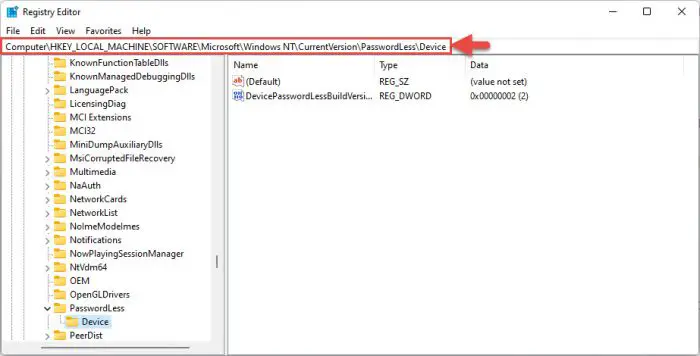
在注册表编辑器快速导航 字,双击“DevicePasswordLessBuildVersion”,改变其值数据来0,然后单击好吧。

更改值数据
现在,继续执行以下步骤来禁用自动登录:
打开用户帐户小应用程序的输入netplwiz在运行命令框中。
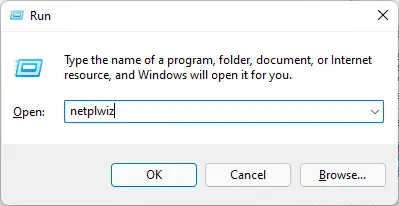
打开用户帐户applet 在用户在applet标签,选中复选框旁边的“用户必须输入用户名和密码使用这台电脑,”然后点击应用和好吧。

用户必须输入一个密码
现在所有用户帐户在您的计算机上需要输入登录他们的凭证。
启用Windows防火墙
Windows防火墙软件,过滤所有的数据和数据包进入和出去从你的电脑通过网络。禁用它意味着所有的数据包可以来来去去而不被发现。
虽然这是默认启用,您必须确保它不是残疾人。这里是启用Windows防火墙的步骤:
打开Windows防火墙通过输入firewall.cpl在运行命令框中。
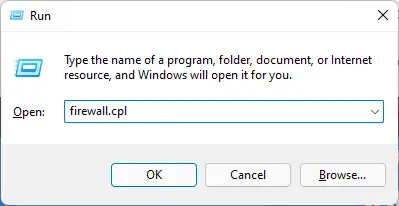
防火墙 点击“打开或关闭视窗防护防火墙“在左边。
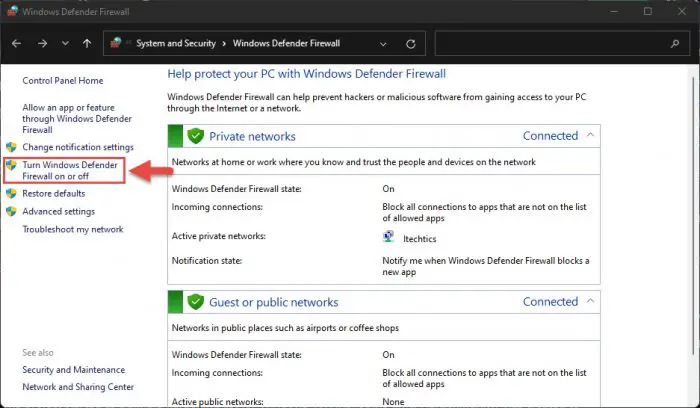
打开或关闭防火墙 在这里,选择“打开Windows防火墙防火墙“对所有网络配置文件,然后单击好吧。
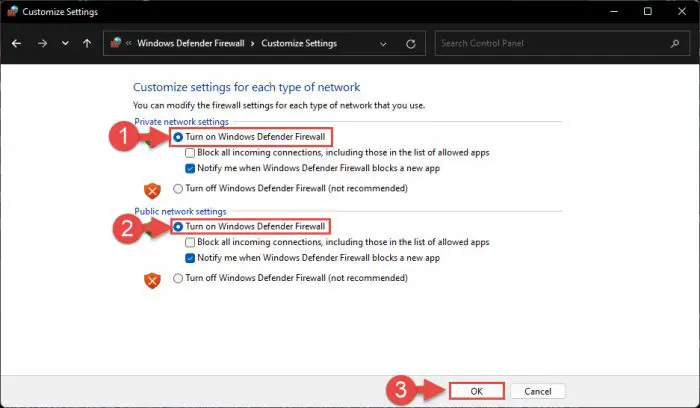
打开Windows防火墙
禁用远程桌面
远程桌面是一个Windows特性,它允许其他计算机在你的网络访问远程你的电脑(反之亦然)。这也在电脑上打开网络端口,使其容易受到攻击。因此,我们建议您禁用它。这里是:
远程桌面将被禁用,你将不再能够远程访问这台电脑。
保持窗户更新
人们经常忽略另一个重要的因素是保持他们的Windows操作系统。这意味着您必须安装Windows更新发布。
Windows更新包括安全补丁,解决两个已知和未知安全漏洞,因此他们不能被利用。当一个利用公开,黑客可以使用它来利用它,获得授权的一个系统。如果你的系统没有安装正确的更新,这将是容易的攻击。
尽管Windows 11安装自动更新,就有可能暂停/禁用他们。如果你有,我们建议你马上让他们点击检查更新从以下位置:
设置应用程序> > Windows更新

启用加密
Windows 11有一个内置的加密机制称为磁盘加密。加密硬盘上的数据/分区和只能访问一个安全的关键。即使你的硬盘访问另一台计算机或物理上连接到另一个电脑,它不会信息可以没有钥匙。
每个分区分别需要加密。因此,我们建议您加密所有的分区变硬11你的Windows电脑尽可能多。
以下的步骤启用和配置磁盘加密卷/分区:
注意:在你开始之前,你必须有一个可用的分区没有被加密,在那里复苏的关键将存储。以防你的系统没有一个,你可以连接外部,未加密u盘存储的关键。
打开文件资源管理器,右键单击加密的分区。从上下文菜单中,单击打开磁盘加密。
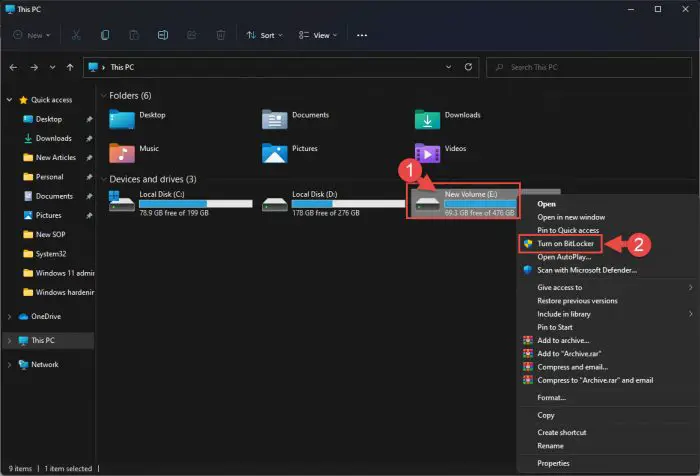
打开磁盘加密 驱动器加密向导将启动。复选框旁边的“使用密码来解锁驱动器”,然后输入密码并确认。点击下一个当完成。

创建密码 在下一个屏幕上,点击保存到一个文件。

保存的关键 浏览窗口将打开。保存的关键位置不同于目前加密的驱动器,然后返回到向导磁盘加密并点击下一个。

单击Next 现在选择“加密磁盘空间使用(新电脑的速度和最佳,驱动器)”,然后单击下一个。

加密只使用空间 现在选择“新加密模式(最好固定在这个设备驱动)”,然后单击下一个。

新的加密模式 注意:您可以选择“兼容模式”如果你计划将来连接这开车到另一个电脑上用一个旧的操作系统Windows 10。
最后,点击开始加密。

开始加密 现在,您将看到驱动器加密。

加密过程中 当它完成后,关闭窗口。
注意:如果你是加密操作系统驱动/ boot开车,那么你将被要求重新启动计算机。如果是这样的话,重新启动电脑和操作系统驱动(通常是驱动器C)将加密后的重启。
管理应用程序权限
不同的本机和第三方应用程序需要访问不同的组件和权限功能。然而,一些应用程序要求他们不需要权限,或者你不想分享。对于这些,您可以限制他们的访问被禁止访问某些事情,如麦克风、位置等。
管理应用程序权限,导航到以下几点:
设置应用程序> >隐私和安全
在这里,向下滚动,点击你想要的不同的权限来管理。
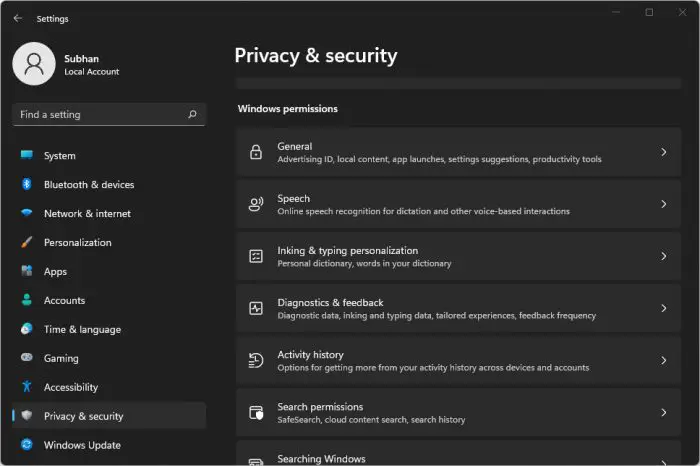
从每个选项,您可以选择哪些应用程序将这些权限,哪些不能。
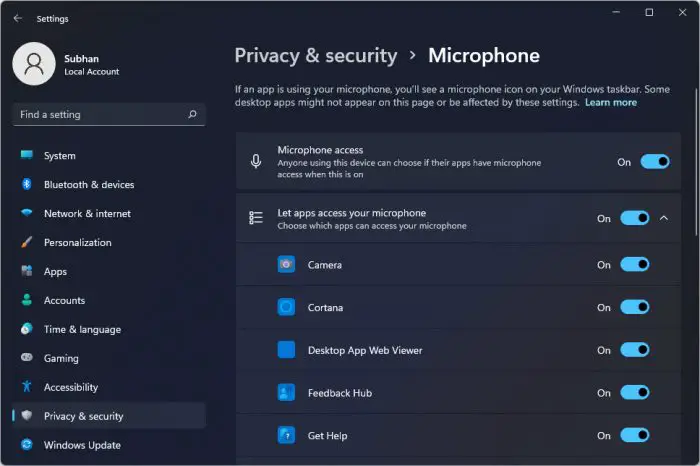
增加用户帐户控制(UAC)设置
在Windows用户帐户控制是一个安全特性,提示用户修改系统设置时或者启动一个应用程序可能会作出这些改变。它就像一个额外的步骤,问你“你确定你想要继续吗?”
UAC的默认设置Windows 11中。但要坚固自己的操作系统,你必须增加最大。这里是:
启用内存完整性
Windows安全,这是一个内置的安全软件在Windows中,有一个功能记忆的完整性块驱动程序安装,微软被认为是脆弱的。阻止这些驱动程序将确保您的系统不是软弱的妥协的司机。
按照以下步骤启用内存完整性:
导航到以下几点:
设置应用程序> >隐私和安全> > Windows安全> >设备安全
在这里,点击核心隔离细节在“核心孤立。”
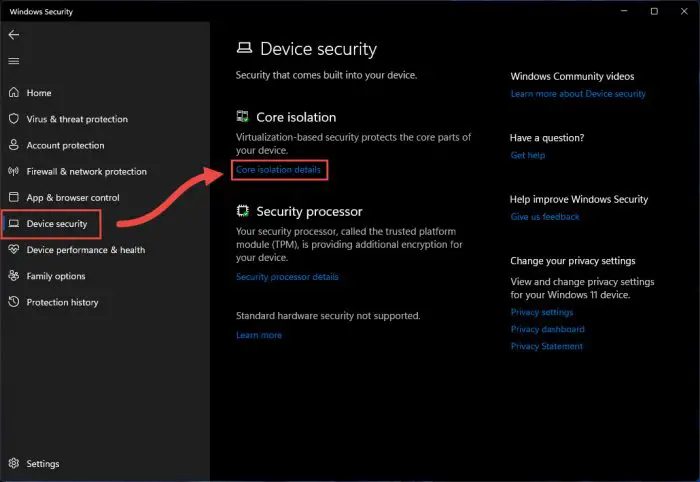
核心隔离细节 在这里,将开关切换到在下面的位置记忆的完整性。
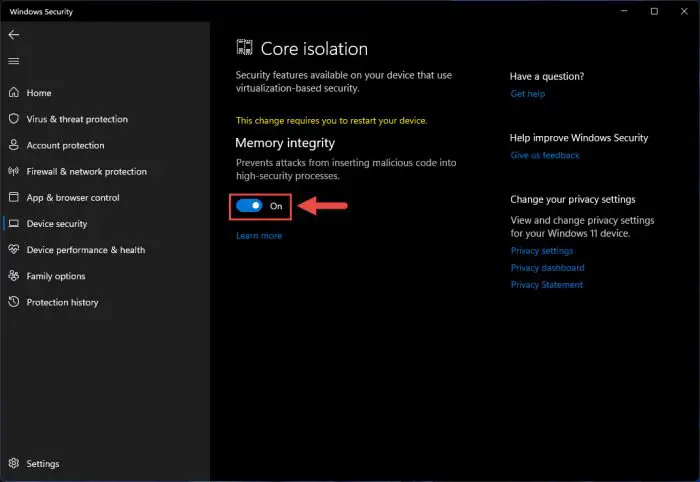
切换对记忆的完整性 现在重新启动您的计算机的更改生效。
关闭监听端口
网络端口使用的Windows服务和应用程序通过网络发送和接收数据。雷竞技下载iOS地址开放端口通常被认为是危险的,因为黑客可以利用他们如果服务或应用程序相关的端口应用补丁或缺乏基本的安全协议。因此,建议关闭任何听您的系统不使用的网络端口。
在你开始之前,你必须先找出哪些端口打开。为此,遵循这些步骤:
你现在应该可以看到监听端口,如上图。一旦建立,您可以关闭端口(s)你不使用。
关闭他们使用这些步骤:
打开Windows防火墙通过输入firewall.cpl在运行命令框中
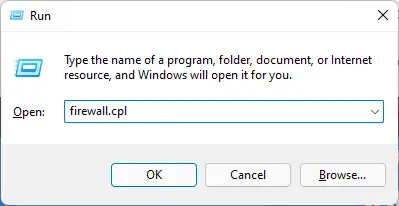
打开防火墙 现在点击高级设置从左边的窗口。
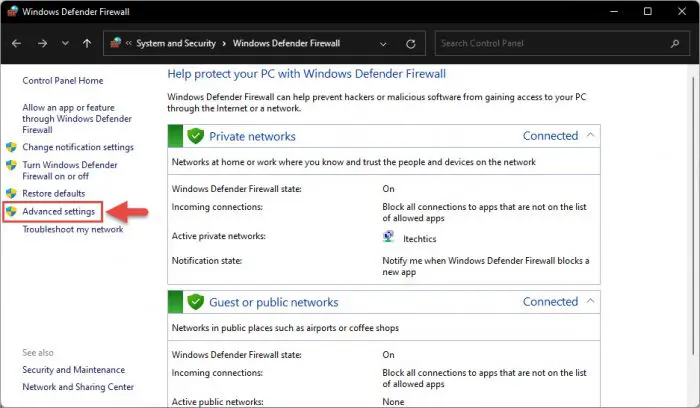
防火墙高级设置 现在点击入站规则从左侧窗格,然后单击新规则从右边窗格。
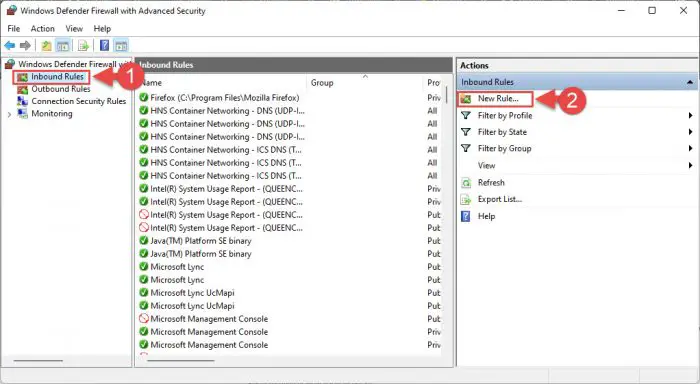
新的入站规则 的新规则向导将启动。选择港口然后点击下一个。
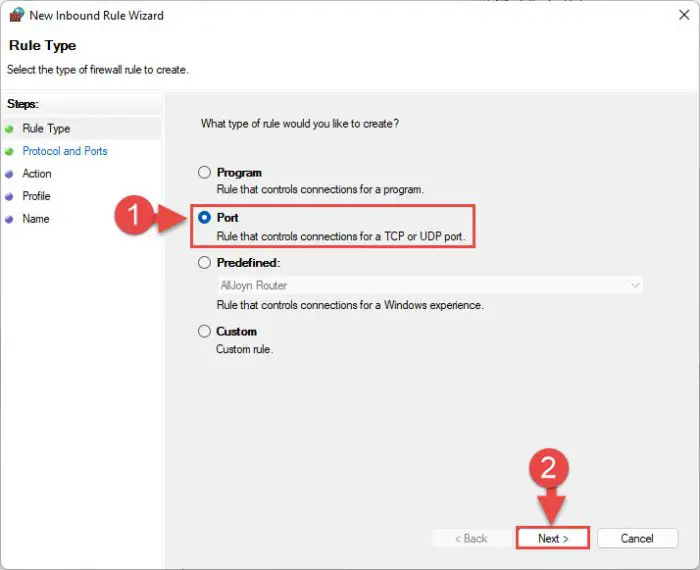
创建规则端口 在下一个屏幕上,选择端口的类型决定通过命令提示符,然后输入你要设置的端口号在前关闭特定的本地端口。点击下一个当完成。
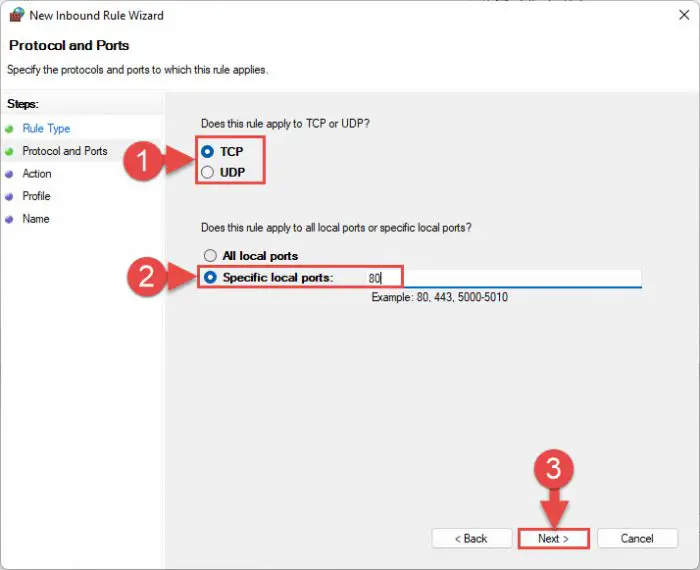
指定端口(年代) 现在选择”块的连接”,然后单击下一个。
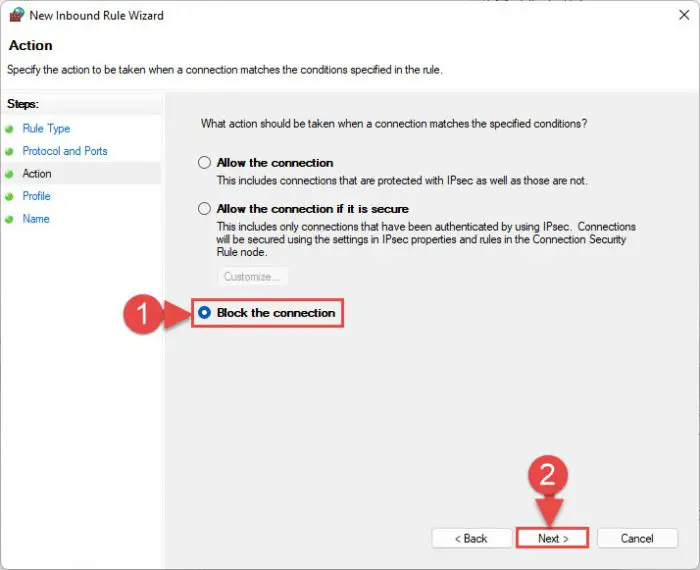
块连接 现在把所有资料选择和点击下一个。
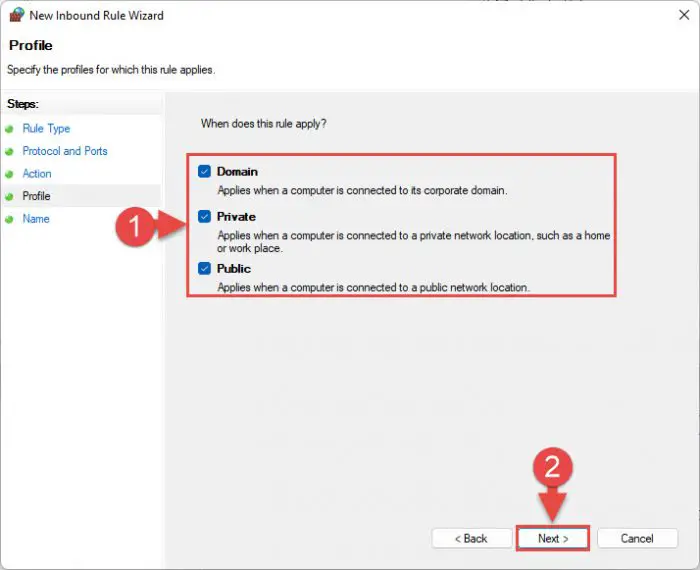
选择所有网络配置文件 最后,为这个新规则,点击分配一个名称完成。
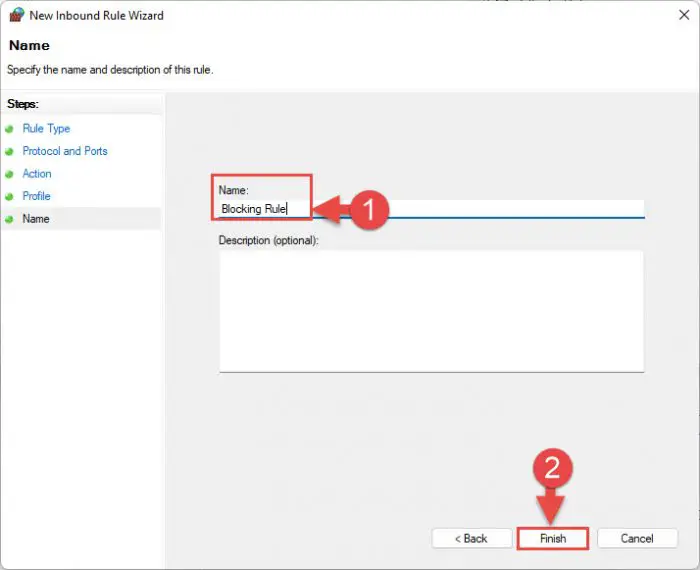
分配一个名称来统治
这样你的监听端口将被阻塞,攻击者不能利用他们。
关闭的话
Windows硬化不是由许多人,因为他们认为没有人会想要访问他们的电脑。企业网络安全保护和协议通常是,这就是为什么员工往往不安全的电脑在最低的水平。
因为这些是常见的做法,黑客可以利用这些弱点和未经授权地访问计算机和数据。因此,我们强调,你安全的Windows电脑尽可能使用上面的提示和指导。
常见问题(faq)
如何减少攻击表面在Windows上吗?
攻击表面以几种不同的方式可以减少。你可以禁用任何监听端口未被使用,使您的防火墙。此外,您可以使用端口转发和nat分发公共IP地址到私有IP地址,减少IPs的总数。
如何让Windows 11安全吗?
你可以获得你的Windows电脑通过以下几点:
启用防火墙
关闭监听端口
用一个复杂的和安全的用户帐户密码
偶尔执行系统扫描使用Windows安全
使磁盘加密加密
小窗口更新
启用内存完整性
禁用自动登录



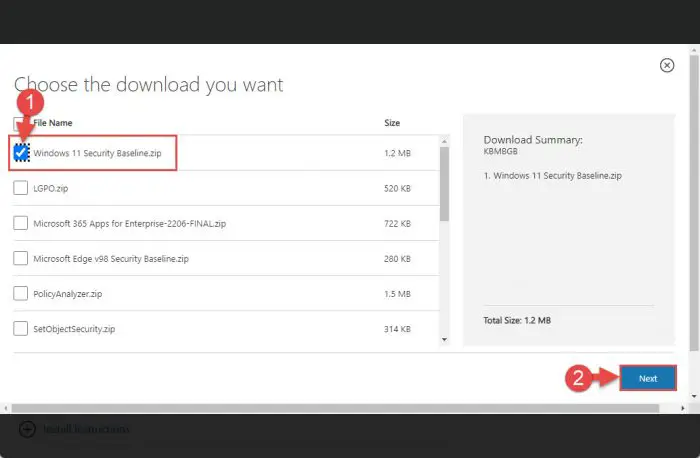
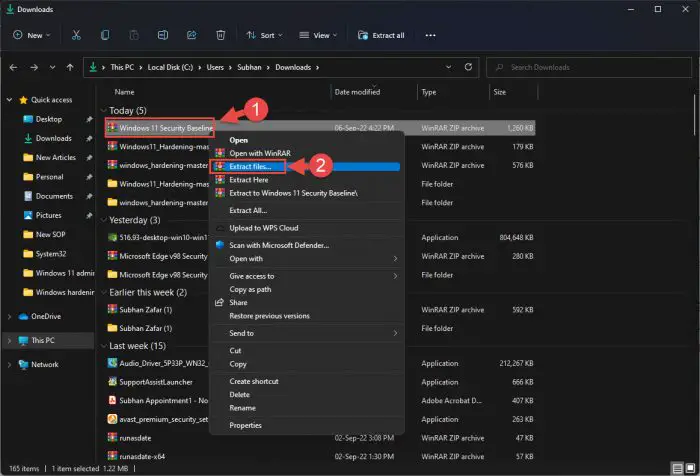
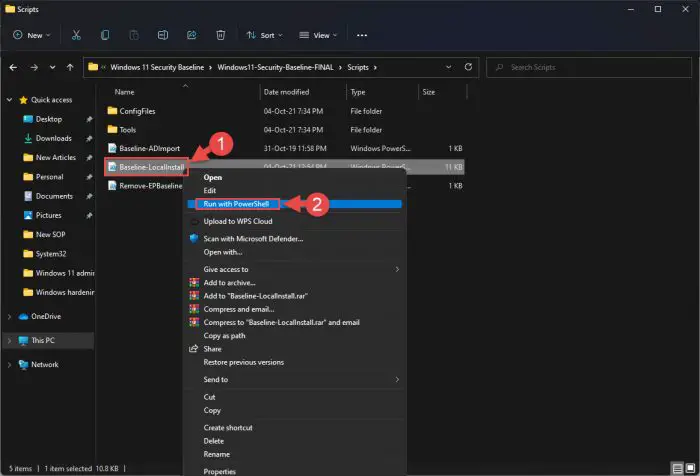
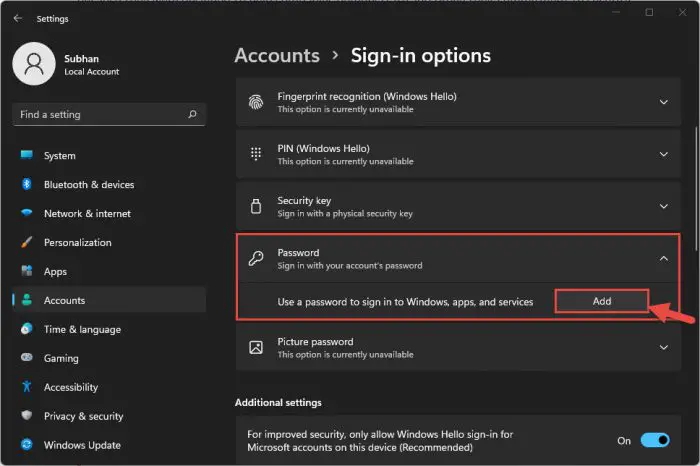
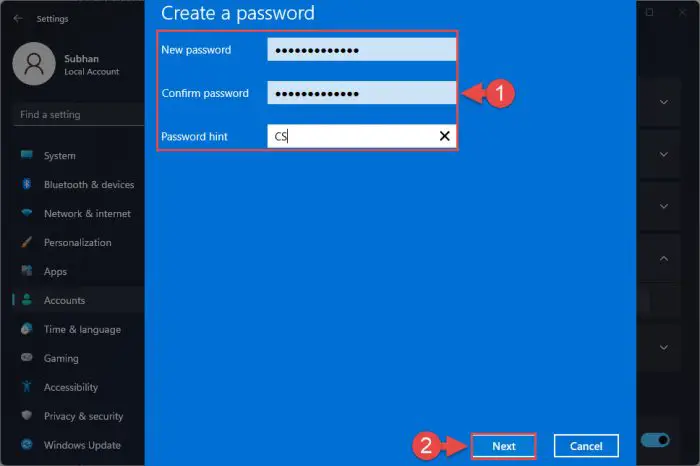

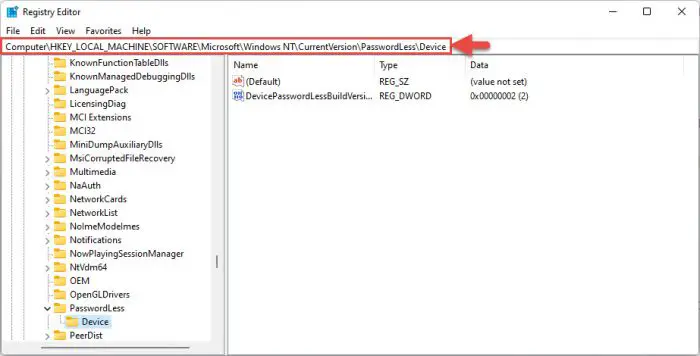

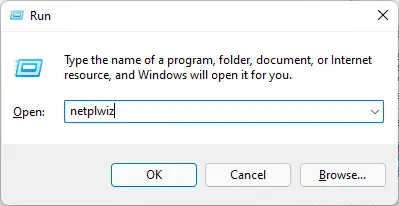

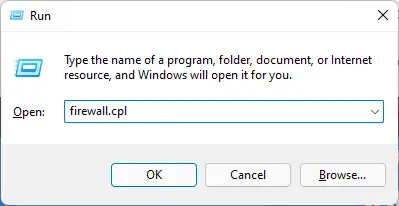
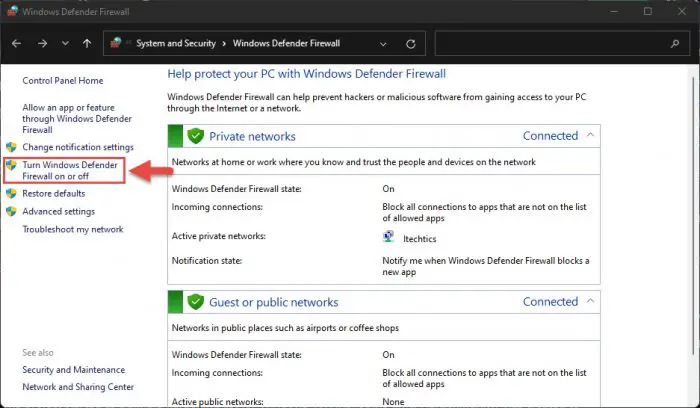
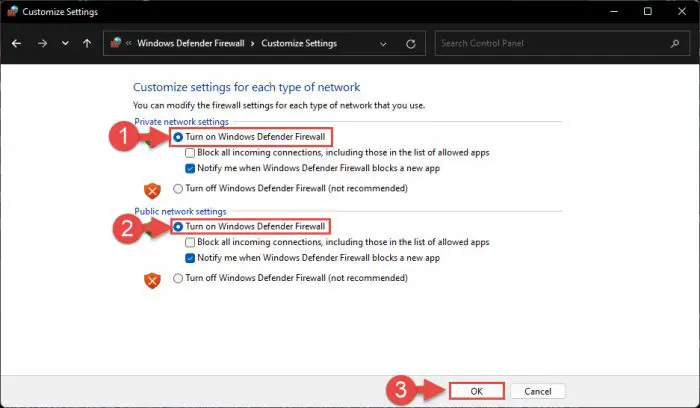
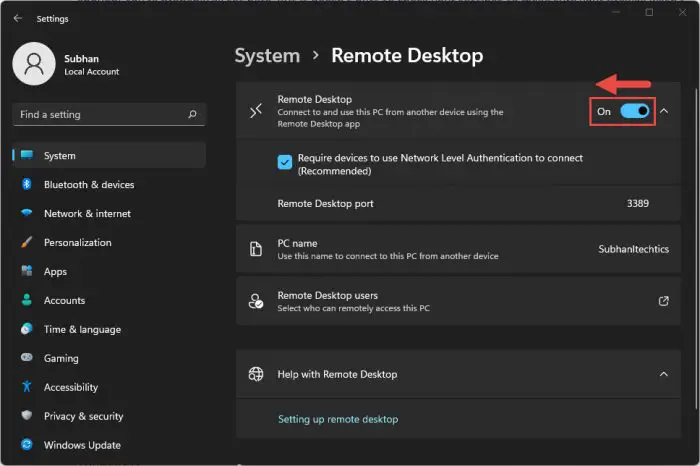
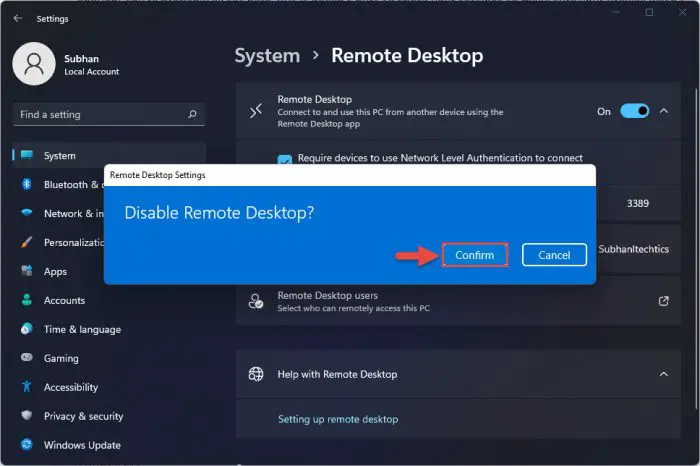
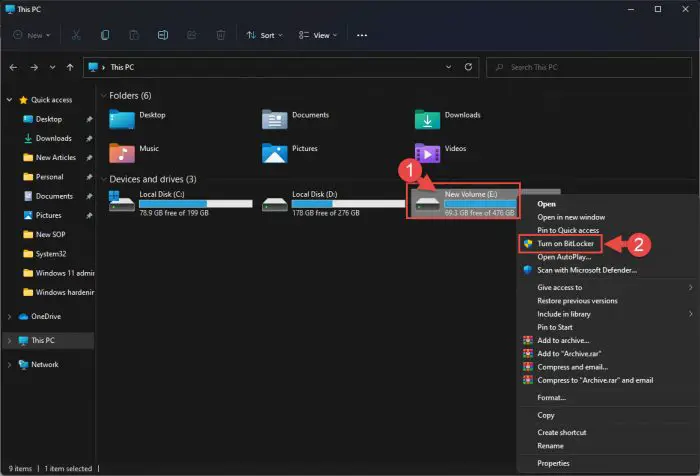







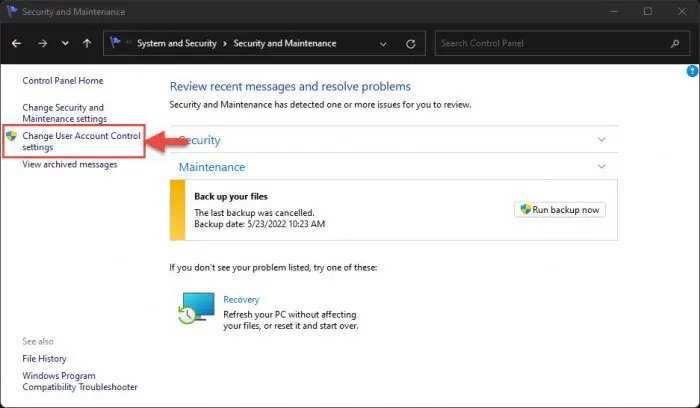
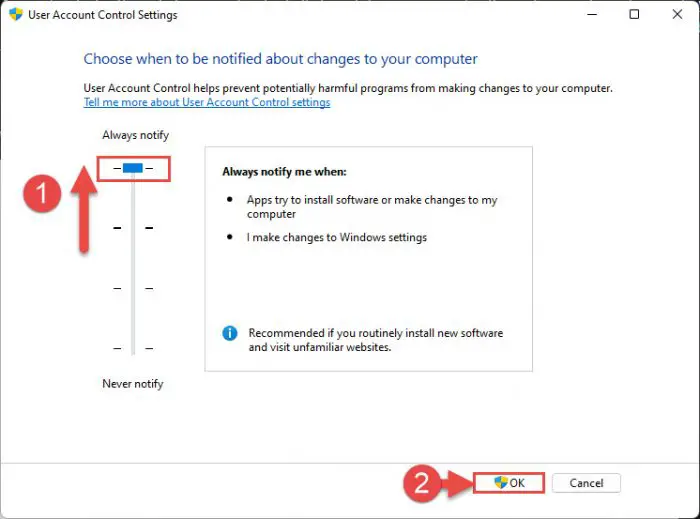
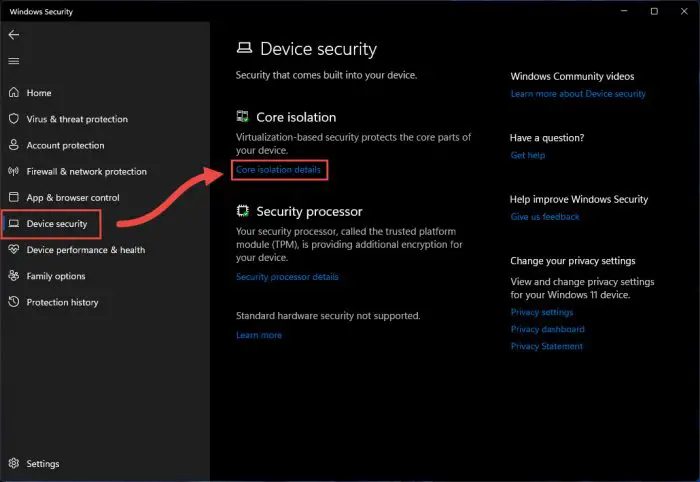
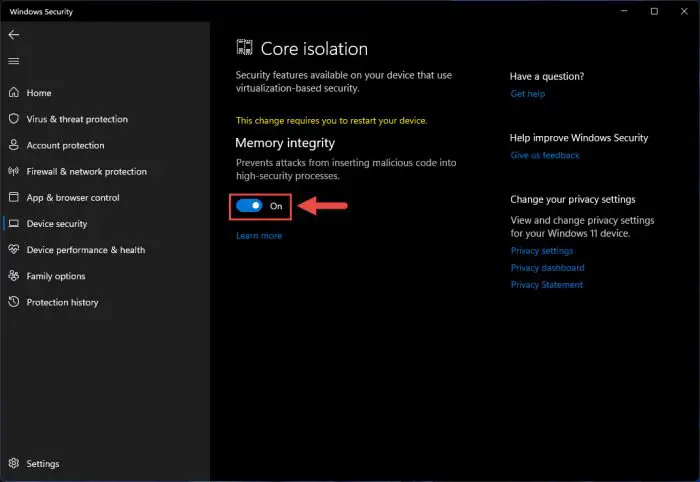
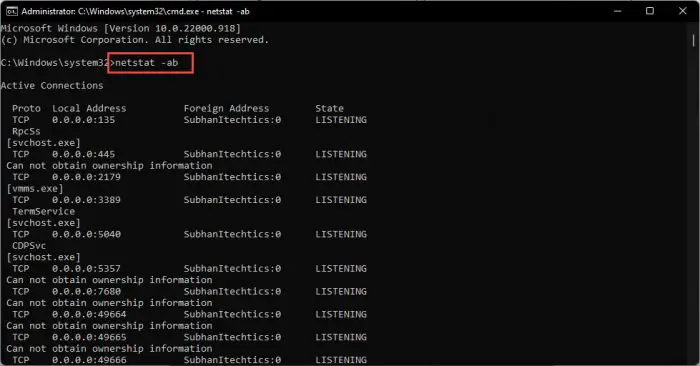
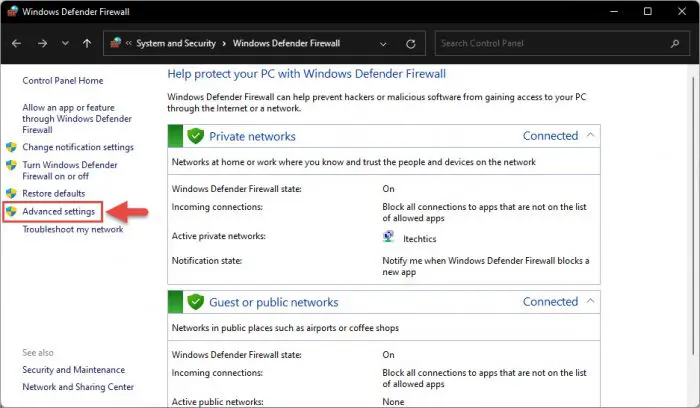
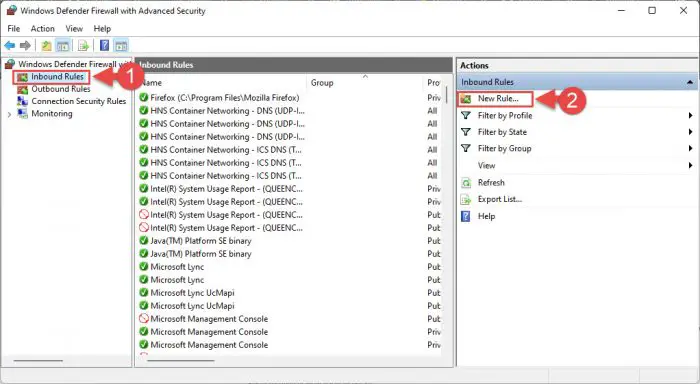
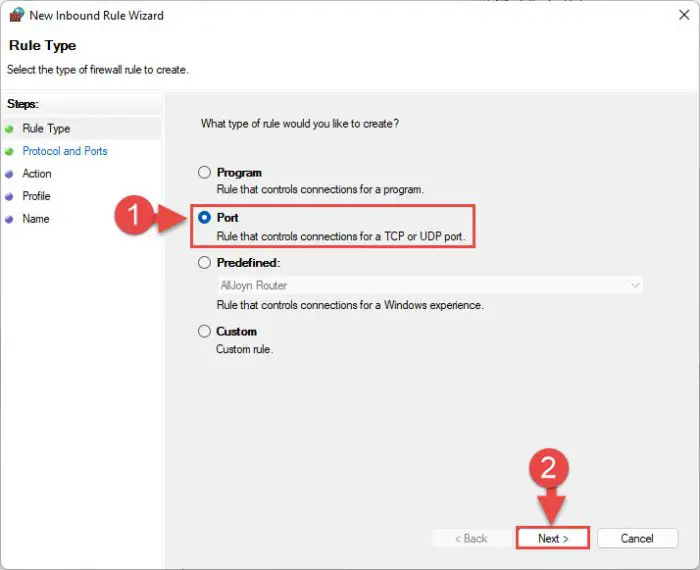
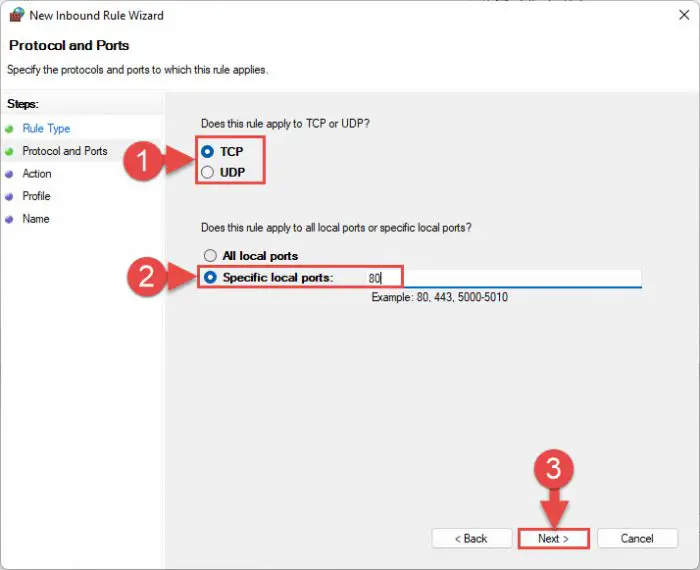
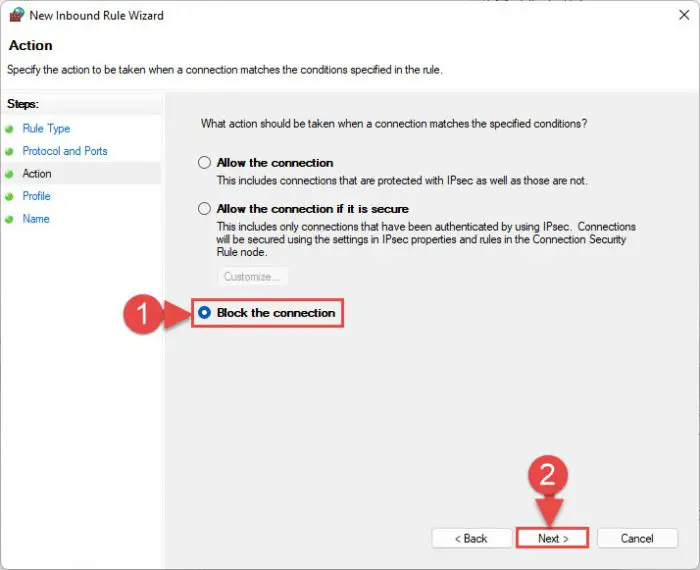
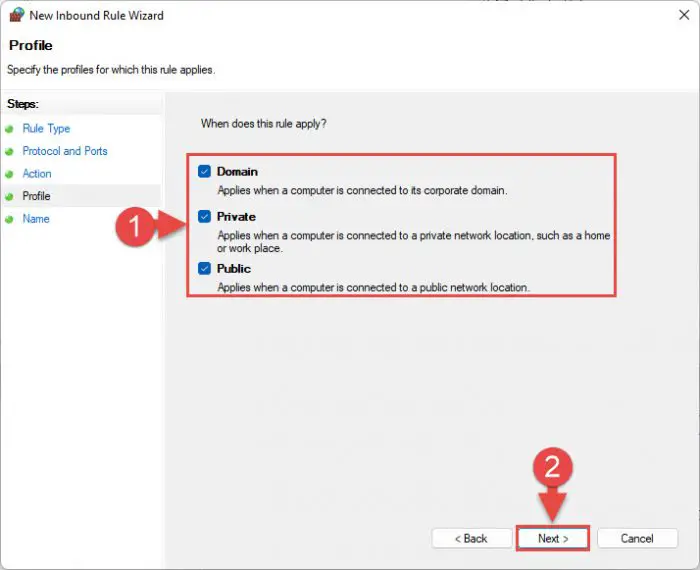
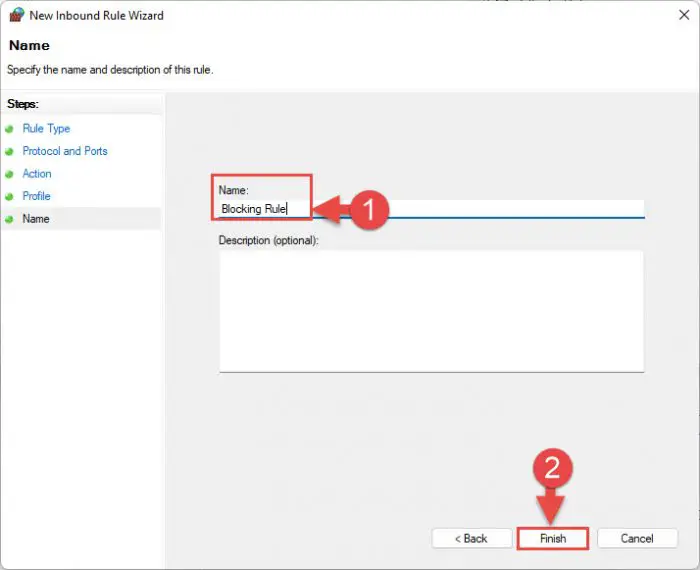
4评论
ZX
它需要的不仅仅是使用Baseline-LocalInstall右键单击运行。打开终端窗口并尝试运行它自己。它显示红色,这意味着有一个错误
维克多米
你甚至阅读脚本基线吗?第三个脚本禁用所有设置,你告诉人们这三个。
爱资哈尔阿里Buttar
它的一个很好的文章,但似乎缺少的主要目的在开篇提到预防内幕攻击。
Subhan征服者
谢谢你的有价值的反馈。我们这篇文章迭代包括你的关心。希望,这将使我们的听众更好地理解Windows淬火的目的。